复制图片上的文字
电脑中的图片如何提取文字

电脑中的图片如何提取文字
电脑中的图片如何提取文字呢?我们在使用电脑办公的时候经常处理到一些图片文件,有时候需要整理图片上的文字信息,图片上的文字是不可以复制粘贴,所以这个时候就需要用到提取图中文字的方法了,下面就带大家来了解下具体的操作方法。
使用工具:迅捷OCR文字识别软件。
软件介绍:这款软件可以将不同文件格式的图片转换成可编辑的文本形式,支持JPG、PNG、BMP格式的图片,还可以实现CAJ、PDF 文件的转换,精准识别、自动解析、完美还原、超强纠错是这款软件的特点,所以如果你想要对电脑中的图片进行提取文字的话,OCR 文字识别软件https:///ocr就可以帮你解决这个问题了。
操作步骤:
1、接下来要使用到一款迅捷OCR文字识别软件,电脑中没有这
款软件的话可以去浏览器中搜索下载一个。
2、打开软件,会出来这样一个页面,我们点击退出按钮退出该页
面,接着点击软件上方图片局部识别功能。
3、来到图片局部识别页面,点击“添加文件”将需要识别的图片添
加进来。
4、图片添加进来之后,点击图片下方的第二个小工具在图片上框
选出想要识别的文字范围,框选完就会自动去识别了。
5、待识别完成后文字就会显示在右边区域去了,如果你想将识别
出来的文字翻译成其它文字的话就可以点击这个下拉款选择好想要翻译成的语种,再点击“点击翻译”按钮就好了。
6、接下来点击图片下方保存为TXT就可以将提取出来的文字保
存到TXT里面,这样整个步骤就完成了。
这种方法是不是很简单呢?你们学会了没有呢?下次有遇到这种问题时可以按照上述的方法去操作一下哦!。
教你如何快速提取图片上的文字
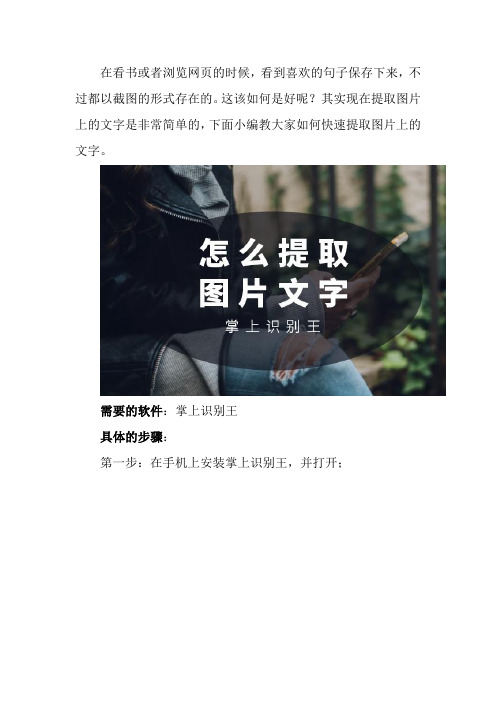
在看书或者浏览网页的时候,看到喜欢的句子保存下来,不过都以截图的形式存在的。
这该如何是好呢?其实现在提取图片上的文字是非常简单的,下面小编教大家如何快速提取图片上的文字。
需要的软件:掌上识别王
具体的步骤:
第一步:在手机上安装掌上识别王,并打开;
第二步:接着,正对着图片进行拍照识别,也支持手机相册上传识别;
第三步:识别完成后,可以进行在线编辑、翻译、复制粘、校对等操作;
第四步:最后,可以根据需要以备忘录或word格式等多种格式进行分享和保存。
最后,要注意识别图片的清晰度,可能会影响到识别的结果哦!。
【电脑知识】不需要扫描仪,也能将提取图片文字!
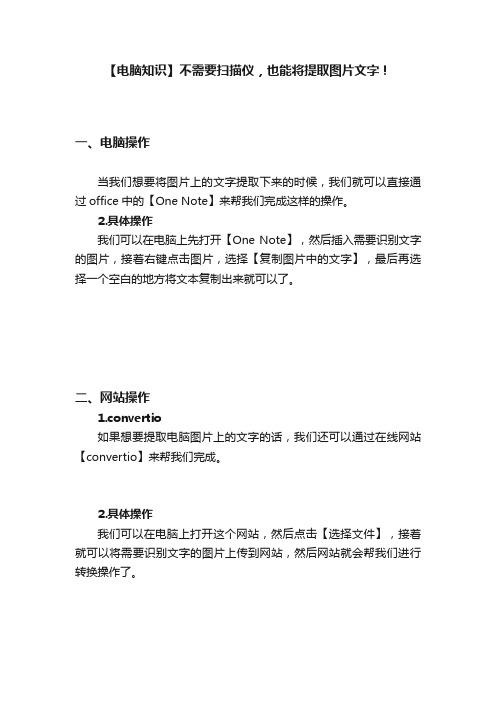
【电脑知识】不需要扫描仪,也能将提取图片文字!
一、电脑操作
当我们想要将图片上的文字提取下来的时候,我们就可以直接通过office中的【One Note】来帮我们完成这样的操作。
2.具体操作
我们可以在电脑上先打开【One Note】,然后插入需要识别文字的图片,接着右键点击图片,选择【复制图片中的文字】,最后再选择一个空白的地方将文本复制出来就可以了。
二、网站操作
1.convertio
如果想要提取电脑图片上的文字的话,我们还可以通过在线网站【convertio】来帮我们完成。
2.具体操作
我们可以在电脑上打开这个网站,然后点击【选择文件】,接着就可以将需要识别文字的图片上传到网站,然后网站就会帮我们进行转换操作了。
三、软件操作
1.迅捷OCR文字识别
除了以上两种方法之外,我们还可以使用功能更加强大,更加专业的【迅捷OCR文字识别】来帮我们完成这些操作。
2.具体操作
我们可以在电脑上打开软件,然后点击【单张快速识别】,接着就可以将图片添加到软件中。
这时候我们就可以对文字导出的格式等等进行设置,接着就可以直接点击【开始识别】,这样的话软件就会帮我们将文字识别出来了。
当我们点击【导出识别结果】以后,我们就可以将文字导出成Word文档了,很是方便。
除了可以识别图片文字之外,我们还可以利用软件识别手写文件,而且识别率非常高,简直好用到没话讲~
好啦,以上就是电脑图片文字识别的操作方法了,相信大家都了解了吧,要是有需要的小伙伴就去试试吧~。
教你用微信小程序轻松拍照提取图片文字
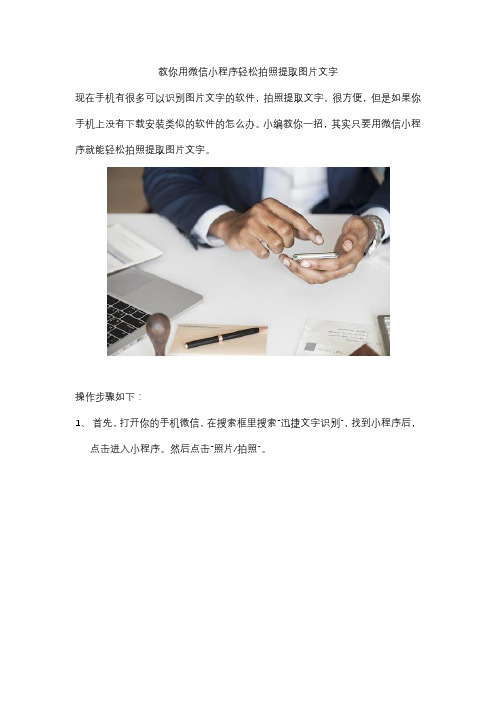
教你用微信小程序轻松拍照提取图片文字
现在手机有很多可以识别图片文字的软件,拍照提取文字,很方便,但是如果你手机上没有下载安装类似的软件的怎么办。
小编教你一招,其实只要用微信小程序就能轻松拍照提取图片文字。
操作步骤如下:
1、首先,打开你的手机微信,在搜索框里搜索“迅捷文字识别”,找到小程序后,
点击进入小程序。
然后点击“照片/拍照”。
2、接着点击“拍照”。
3、将你需要的识别的文字对准之后,拍摄下来。
4、拍摄完了小程序就会自动开始进入识别,等文字识别出来以后,点击复制,
即可将文字全部复制走。
以上就是分享给大家用小程序来拍照识别文字,有需要的小伙伴赶紧去微信上添加这款小程序吧。
如何将图片中的文字提取出来

现在的生活和工作越来越便捷化,电脑和手机用到的也越来越多。
而在我们的生活和工作中有很多资料都是以图片的形式存在的,那么我们使用什么方法可以将图片中的文字提取出来呢?今天小编就教给大家两种图片转文字的方法。
方法一:手机自带扫描工具现在越来越多的手机自带图片转文字功能,我们就以小米手机为例吧!小米手机中的扫一扫功能除了可以扫描二维码之外,还可以拍照购物,连接别人分享的WiFi,更值得一提的是还可以提取图片中的文字。
具体的怎样操作的?跟着小编看一下吧!我们每个人的手机上有很多软件,首先就是要找到我们小米手机自带的“扫一扫”工具。
找到该工具之后,点击进入。
因为扫一扫支持多种功能,所以我们需要点击【扫文档】。
扫文档的时候,我们可以直接扫描手机内保存的图片,也可以直接拍照进行识别。
小编大概在电脑上拍了一段文字,之后我们需要点击【识别文字】,这样就可以将图片中的文字给提取出来了。
方法二:电脑端工具手机虽然携带比较方便,但是在办公中,我们还是更加喜欢使用电脑。
电脑上的【迅捷OCR文字识别软件】一样可以将图片中的文字提取出来,OCR软件是我们在办公中很常用的一个工具。
支持图片转文字的功能也是很多的,具体的操作步骤给大家看一下。
首先,打开我们电脑上的迅捷OCR文字识别软件,在该工具的页面中,我们可以看到有多种功能。
其中极速识别、OCR文字识别都是支持图片转文字的功能。
我们就先选【极速识别】功能吧!进入到【极速识别】功能的页面后,先给该功能添加图片文件。
即点击【上传图片】。
在上传图片的时候,我们可以看到该功能支持的图片格式,如PNG、JPG、BMP格式的图片。
之后我们需要修改一下文件的【导出目录】,如果我们电脑上C盘存放的文件过多了,我们就可以存放到D盘或其它地方。
修改好之后,直接点击【开始识别】就好了。
好了,以上的两种方法都可以将图片中的文字提取出来。
大家可以根据个人的需求进行操作啊!喜欢的话,记得分享一下哦!。
图片上的文字如何提取出来并能复制

图片上的文字如何提取出来并能复制
在我们工作中,经常会出现这样的问题:
需要将图片文字转换成文档
想要将图片里的一些文字内容复制出来,发现根本无法直接复制,这个时候我们该怎么做呢?不用担心,下面小编给你支个招。
操作方法如下:
第一步:首先,准备好你要进行复制的图片(或者纸质版文档)
第二步:打开手机,这里我们需要借助手机上的专业的OCR文字识别工具,利用工具来帮助我们快速识别提取图片上不能复制的文字。
第三步:打开文字识别工具,选择图片识别这个功能,单击立即使用。
选择你需要识别的图片(或者纸质版文档)。
第四步:确定好图片之后,点击立即识别,然后工具会自动开始开识别处理图片上的文字。
第五步:下面就是识别出来的文字,识别出来后,可以校对一下,保存文字的方法也很简单,选择复制,打开文档,将文字粘贴进去保存就去即可。
以上全部内容就是今天给大家分享的如何提取图片上的文字的操作步骤了,学会了的朋友也可以去手机上尝试一下。
怎么把图片中的文字提取出来?提取图片文字教程

怎么把图片中的文字提取出来?提取图片文字教程
如何将图片中的文字提取出来?在学习和办公的过程中,我们会接触到大量的图片,图片上也会包含文字、色彩、影像等信息,但想要将图片上的信息,例如文字信息,提取出来,要如何操作呢?今天就教大家一招,怎么把图片中的文字提取出来?
图片文字的提取
想要提取图片中的文字,首先就必须要求图片本身的像素和清晰度是过关的,至少人眼能够正确识别出文字内容,但一般情况,我们只能自己人眼识别,再通过手动打字的方式,提取出来,这个时候使用快捷工具就显得非常简单和便捷了。
借助迅捷OCR文字识别
第一步:在主界面的左侧,可以找到“单张快速识别”和“批量识别”,这就是使用工具的好处,可以批量操作,将多张图片载入其中进行操作,页面右侧提醒我们,可以拖拽图片直接加载进去;
第二步:找到将电脑中的图片,将图片导入工具之中;
第三步:在进行识别之前,可以在图片预览图的下方,通过放大、缩小、旋转和裁剪的操作,使得图片文字更加容易被捕捉到,再点击右侧“开始识别”;
第四步:识别完成后,文字会自动出现,想要完成提取,可以直接点击“复制”,再粘贴到其他地方,或者选择“导出识别结果”,会自动生成文档;
第五步:还为我们提供了文字翻译功能,翻译完成后,点击右下角小图标,也是复制选项。
怎么把图片中的文字提取出来,这个看似麻烦的问题,当我们使用快捷工具后,就显得非常简单了,无论是学习还是办公,都可以尝试一下。
提取图片中文字的方法
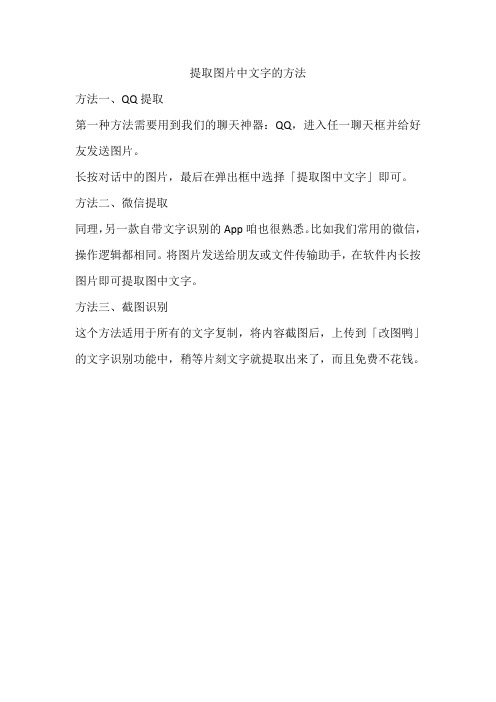
提取图片中文字的方法
方法一、QQ提取
第一种方法需要用到我们的聊天神器:QQ,进入任一聊天框并给好友发送图片。
长按对话中的图片,最后在弹出框中选择「提取图中文字」即可。
方法二、微信提取
同理,另一款自带文字识别的App咱也很熟悉。
比如我们常用的微信,操作逻辑都相同。
将图片发送给朋友或文件传输助手,在软件内长按图片即可提取图中文字。
方法三、截图识别
这个方法适用于所有的文字复制,将内容截图后,上传到「改图鸭」的文字识别功能中,稍等片刻文字就提取出来了,而且免费不花钱。
- 1、下载文档前请自行甄别文档内容的完整性,平台不提供额外的编辑、内容补充、找答案等附加服务。
- 2、"仅部分预览"的文档,不可在线预览部分如存在完整性等问题,可反馈申请退款(可完整预览的文档不适用该条件!)。
- 3、如文档侵犯您的权益,请联系客服反馈,我们会尽快为您处理(人工客服工作时间:9:00-18:30)。
你还在为网站上那些精美图片上的文字不能保存到自己的电脑而遗憾吗?你辛辛苦苦在网上搜到的小说、论文、资料等是图片无法复制,要么放弃、要么只得用最原始的办法——手抄而累的七晕八素吗?你看到一张报纸的文章很喜欢,可是又不愿手抄下来,却又想存在你的电脑或者空间里面,怎么办呢?
我现在就教你一个方法,利用我们身边经常使用的软件,轻松复制图片上的文字。
工具:QQ,Photoshop,Caj,Word
首先,当我们找到你喜欢的图片上的文字,或者网页的图片,保存在自己的电脑上,对于那些你截取的文字的图片,我推荐用QQ的捕捉屏幕的功能,这样喜欢哪里,就捕捉哪里就可以了。
你也可以用别的工具,只要能把带文字的图片保存下来就行。
第二,这是一个很关键的步骤,你要把保存的图片存储为PDF的格式,而不是原来的格式。
这时候,我们经常用到的Photoshop就派上用场了,它可以把这些图片转换为PDF格式。
当然,还有其它图片处理工具都能够做到这一点,只要你方便,都可以使用。
第三,是核心的一步了。
打开Caj(一种文字识别的工具),再打开你重新保存好的图片,利用Caj本身的文字识别功能,就能复制出你要选中的文字段落了。
最后,大功告成,粘贴到Word上,编辑保存,你喜欢的文字就轻松的复制下来了。
另附网页文字复制方法:
一.打开浏览器上的“查看”——“源文件”,也可以保存只读网页的文字,但是乱码很多。
二.并不是所有的网页能全选或者源文件能查看到。
终极解决办法是复制这个网页的地址,依次点文件--打开--文件名处输入刚才复制的地址在回车,这时网页上所有文字全部就在word里面显示出来了,自己在编辑就ok。
不需要的在ctrl+f找到全部删除或者用记事本。
这个办法是最快最简单的。
三.我教的方法,更适合一些图片上的大量文字。
